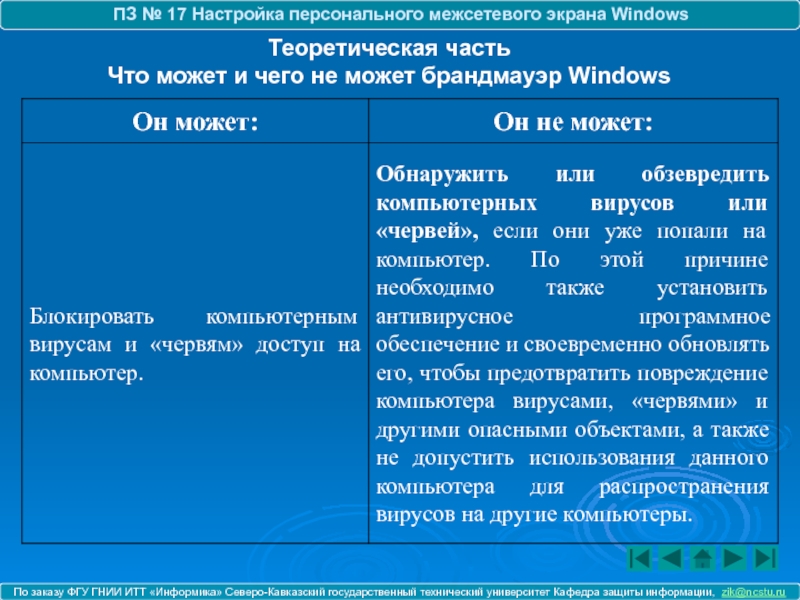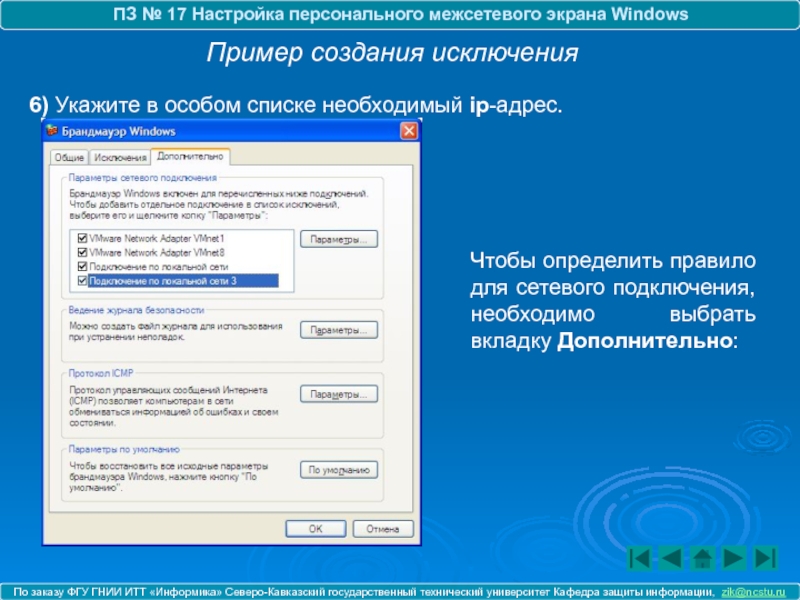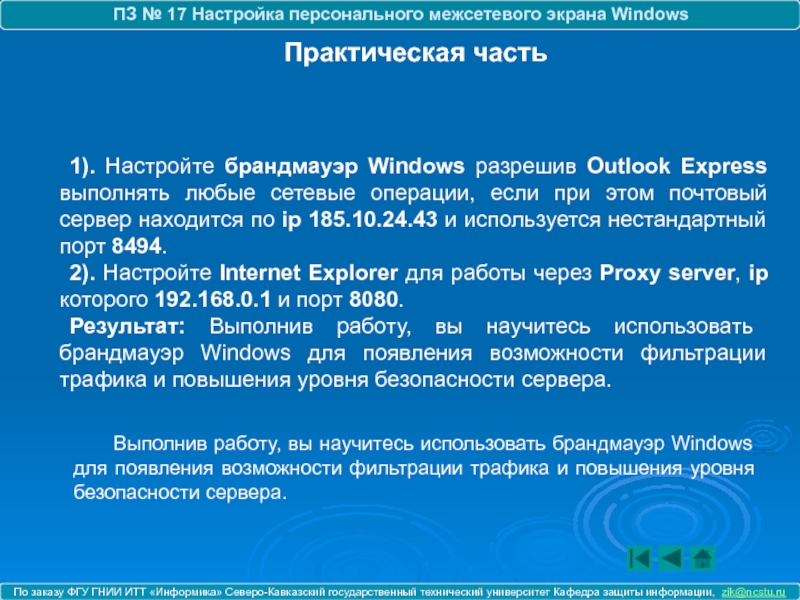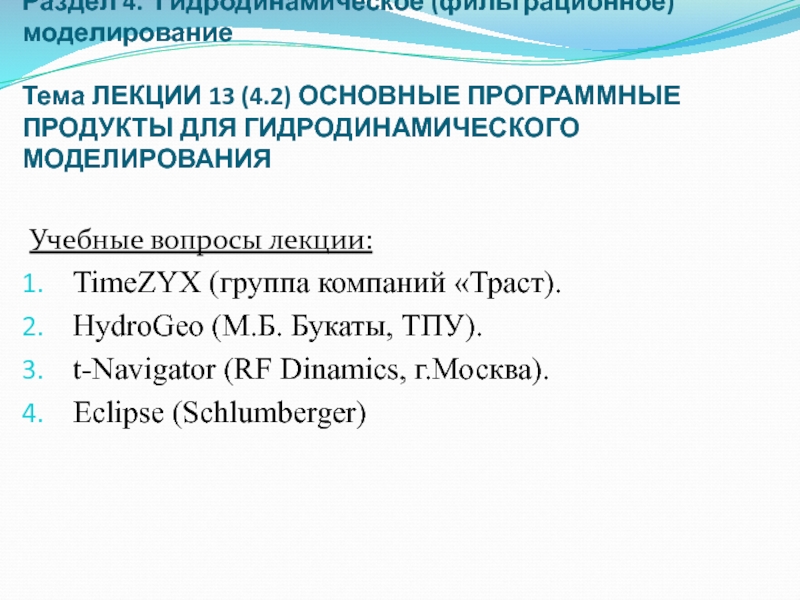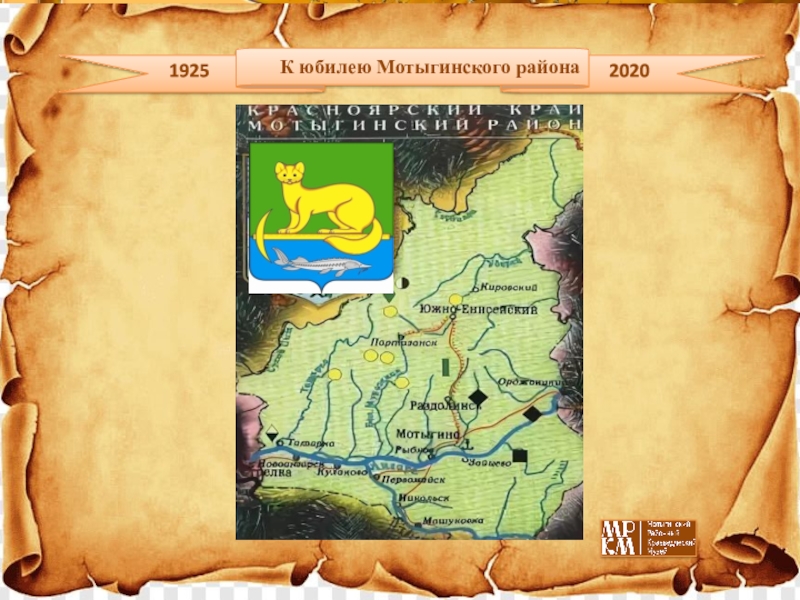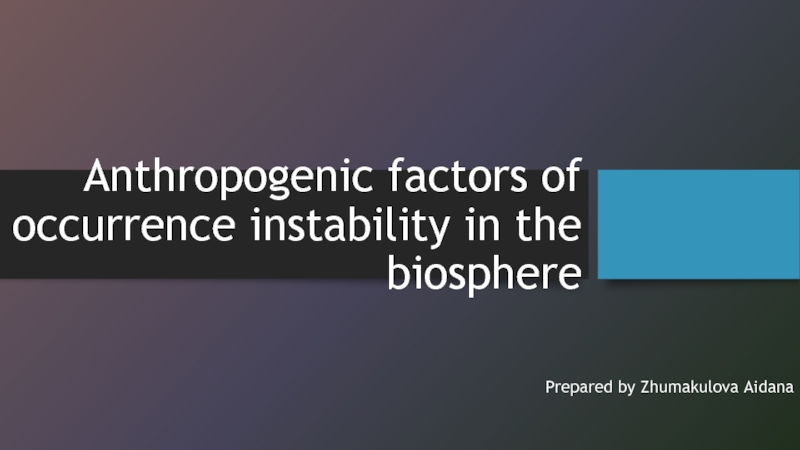Разделы презентаций
- Разное
- Английский язык
- Астрономия
- Алгебра
- Биология
- География
- Геометрия
- Детские презентации
- Информатика
- История
- Литература
- Математика
- Медицина
- Менеджмент
- Музыка
- МХК
- Немецкий язык
- ОБЖ
- Обществознание
- Окружающий мир
- Педагогика
- Русский язык
- Технология
- Физика
- Философия
- Химия
- Шаблоны, картинки для презентаций
- Экология
- Экономика
- Юриспруденция
Настройка персонального межсетевого экрана Windows
Содержание
- 1. Настройка персонального межсетевого экрана Windows
- 2. ПЗ № 17 Настройка персонального межсетевого экрана
- 3. ПЗ № 17 Настройка персонального межсетевого экрана
- 4. ПЗ № 17 Настройка персонального межсетевого экрана
- 5. ПЗ № 17 Настройка персонального межсетевого экрана
- 6. ПЗ № 17 Настройка персонального межсетевого экрана
- 7. ПЗ № 17 Настройка персонального межсетевого экрана
- 8. ПЗ № 17 Настройка персонального межсетевого экрана
- 9. ПЗ № 17 Настройка персонального межсетевого экрана
- 10. ПЗ № 17 Настройка персонального межсетевого экрана
- 11. ПЗ № 17 Настройка персонального межсетевого экрана
- 12. ПЗ № 17 Настройка персонального межсетевого экрана
- 13. ПЗ № 17 Настройка персонального межсетевого экрана
- 14. ПЗ № 17 Настройка персонального межсетевого экрана
- 15. ПЗ № 17 Настройка персонального межсетевого экрана
- 16. ПЗ № 17 Настройка персонального межсетевого экрана
- 17. Скачать презентанцию
Слайды и текст этой презентации
Слайд 1Практическое занятие № 17
Настройка персонального межсетевого экрана Windows
По заказу ФГУ
ГНИИ ИТТ «Информика»
Получить теоретические знания и практические навыки работы с персональным межсетевым экраном (брандмауэром) Windows.Слайд 2
ПЗ № 17 Настройка персонального межсетевого экрана Windows
Содержание:
По заказу ФГУ
ГНИИ ИТТ «Информика»
Северо-Кавказский государственный технический университет
Кафедра защиты информации, zik@ncstu.ru
Теоретическая
частьЧто может и чего не может брандмауэр Windows
Настройка
Пример создания исключения
Пример настройки исключения для Internet Explorer
Практическая часть
Слайд 3
ПЗ № 17 Настройка персонального межсетевого экрана Windows
По заказу ФГУ
ГНИИ ИТТ «Информика» Северо-Кавказский государственный технический университет Кафедра защиты информации,
zik@ncstu.ruТеоретическая часть
Что может и чего не может брандмауэр Windows
Слайд 4
ПЗ № 17 Настройка персонального межсетевого экрана Windows
По заказу ФГУ
ГНИИ ИТТ «Информика» Северо-Кавказский государственный технический университет Кафедра защиты информации,
zik@ncstu.ruТеоретическая часть
Что может и чего не может брандмауэр Windows
Слайд 5
ПЗ № 17 Настройка персонального межсетевого экрана Windows
По заказу ФГУ
ГНИИ ИТТ «Информика» Северо-Кавказский государственный технический университет Кафедра защиты информации,
zik@ncstu.ruТеоретическая часть
Что может и чего не может брандмауэр Windows
Слайд 6
ПЗ № 17 Настройка персонального межсетевого экрана Windows
По заказу ФГУ
ГНИИ ИТТ «Информика» Северо-Кавказский государственный технический университет Кафедра защиты информации,
zik@ncstu.ruНастройка
Во-первых, необходимо проверить, включен ли Брандмауэр. Если нет, необходимо осуществить включение, как показано на рисунке.
Слайд 7
ПЗ № 17 Настройка персонального межсетевого экрана Windows
По заказу ФГУ
ГНИИ ИТТ «Информика» Северо-Кавказский государственный технический университет Кафедра защиты информации,
zik@ncstu.ruПример создания исключения
По умолчанию все программы и службы блокируются. Для того, чтобы добавить исключения, необходимо проделать операции, указанные ниже.
Рассмотрим пример создания исключения для outlook express.
1) Откройте вкладку Исключения:
Слайд 8
ПЗ № 17 Настройка персонального межсетевого экрана Windows
По заказу ФГУ
ГНИИ ИТТ «Информика» Северо-Кавказский государственный технический университет Кафедра защиты информации,
zik@ncstu.ru2) Нажмите Добавить программу:
Пример создания исключения
Слайд 9
ПЗ № 17 Настройка персонального межсетевого экрана Windows
По заказу ФГУ
ГНИИ ИТТ «Информика» Северо-Кавказский государственный технический университет Кафедра защиты информации,
zik@ncstu.ru3) Выберите программу из списка, или указать программу вручную:
Этими действиями мы разрешили выполнять любые сетевые операции Outlook Express. Теперь необходимо изменить область (подсеть), с которой программа будет работать. К примеру, почтовый сервер расположен по адресу 142.30.153.61, там нужно разблокировать этот адрес. При попытке приложения обратиться к другому ip-адресу мы увидим уведомление.
Пример создания исключения
Слайд 10
ПЗ № 17 Настройка персонального межсетевого экрана Windows
По заказу ФГУ
ГНИИ ИТТ «Информика» Северо-Кавказский государственный технический университет Кафедра защиты информации,
zik@ncstu.ru4) Выберите из списка Оutlook Еxpress:
5) Нажмите изменить:
Пример создания исключения
Слайд 11
ПЗ № 17 Настройка персонального межсетевого экрана Windows
По заказу ФГУ
ГНИИ ИТТ «Информика» Северо-Кавказский государственный технический университет Кафедра защиты информации,
zik@ncstu.ru6) Укажите в особом списке необходимый ip-адрес.
Чтобы определить правило для сетевого подключения, необходимо выбрать вкладку Дополнительно:
Пример создания исключения
Слайд 12
ПЗ № 17 Настройка персонального межсетевого экрана Windows
По заказу ФГУ
ГНИИ ИТТ «Информика» Северо-Кавказский государственный технический университет Кафедра защиты информации,
zik@ncstu.ru Правила можно указать или из предложенного списка, или вручную. Отличия состоят в том, что в предложенном списке вбиты порты для работы сервиса.
Отличия создания правила для сети от создания исключения от программы состоит в том, что при создании правила для сети нет привязки к определенной программе и порту.
Пример создания исключения
Слайд 13
ПЗ № 17 Настройка персонального межсетевого экрана Windows
По заказу ФГУ
ГНИИ ИТТ «Информика» Северо-Кавказский государственный технический университет Кафедра защиты информации,
zik@ncstu.ru Пример создания правила для собственного сервиса с портом 3195.
В дополнительных параметрах Добавить указать имя ip и порты:
Внутренний порт будет использоваться сервером, внешний для подключения к серверу со стороны клиента.
Пример создания исключения
Слайд 14
ПЗ № 17 Настройка персонального межсетевого экрана Windows
По заказу ФГУ
ГНИИ ИТТ «Информика» Северо-Кавказский государственный технический университет Кафедра защиты информации,
zik@ncstu.ruПример настройки исключения для Internet Explorer
1) Откройте вкладку Исключения
Слайд 15
ПЗ № 17 Настройка персонального межсетевого экрана Windows
По заказу ФГУ
ГНИИ ИТТ «Информика» Северо-Кавказский государственный технический университет Кафедра защиты информации,
zik@ncstu.ru2) Нажмите Добавить программу.
3) Выберите из списка или нажать Обзор, указать путь.
4) Нажмите Добавить порт, указать имя и номер порта web-сервера.
Пример настройки исключения для Internet Explorer
Слайд 16
ПЗ № 17 Настройка персонального межсетевого экрана Windows
По заказу ФГУ
ГНИИ ИТТ «Информика» Северо-Кавказский государственный технический университет Кафедра защиты информации,
zik@ncstu.ruПрактическая часть
1). Настройте брандмауэр Windows разрешив Outlook Express выполнять любые сетевые операции, если при этом почтовый сервер находится по ip 185.10.24.43 и используется нестандартный порт 8494.
2). Настройте Internet Explorer для работы через Proxy server, ip которого 192.168.0.1 и порт 8080.
Результат: Выполнив работу, вы научитесь использовать брандмауэр Windows для появления возможности фильтрации трафика и повышения уровня безопасности сервера.
Выполнив работу, вы научитесь использовать брандмауэр Windows для появления возможности фильтрации трафика и повышения уровня безопасности сервера.